Download SoftBank 203HW 取扱説明書
Transcript
Macへのセットアップ 画面表示、手順はMac OS X 10.8の場合を例に説明しています。 続ける OSのバージョンにより、画面や表示されるメッセージが異なる場合 があります。 Macにドライバをインストールする 本機をMacのUSBポートに接続する 同意する デスクトップにショートカットアイコンが表示され、「203HW Utility」フォルダが自動的に開きます。 「SoftBank 203HW Utility」をダブルクリックする ・「インストール先の選択」の画面が表示された場合は、インス トール先を選択して、続けるをクリックします。 インストール 続ける Macに手動でドライバをインストールする 名前(ユーザ名)とパスワードを入力して、 ソフトウェアをイン ストール 本機を接続してもインストーラーが自動起動しない場合は、下記の 手順をお試しください。 デバイス 「203HW Utility」をクリックする 「SoftBank 203HW Utility」をダブルクリックする インストールが始まります。 閉じる 「 Macにドライバをインストールする 」手順 以降の操作を行 う Dockに「SoftBank 203HW Utility」ショートカットアイコンが 表示されたら、インストール完了です。 Dockに「SoftBank 203HW Utility」ショートカットアイコンが 表示されたら、インストール完了です。 Macからドライバをアンインストールする インストールしたMacで「SoftBank 203HW Utility」を利用しなく なった場合には、Macからユーティリティを次の手順でアンインス 関連するユーザデータ(AutoOpen.log、PortDetect.log、 hw_mp_userdataフォルダ)をゴミ箱に入れる トール(削除)します。 アプリケーション 「SoftBank 203HW Utility」をゴ ミ箱に入れる Macintosh HD Extentions システム ライブラリ 「HuaweiDataCardDriver.kext」をゴミ箱に入 れる Dockで「SoftBank 203HW Utility」 オプション Dock から削除 Macintosh HD 移動 フォルダへ移動... 「/usr/ local」と入力して 移動 ユーザ名とパスワードを入力 OK Macintosh HD ライブラリ StartupItems 関連 するフォルダ(HWNetMgrフォルダ、HWPortDetectフォルダ、 Macintosh HD アプリケーション ユーティリティ 「アクティビティモニタ」で すべてのプロセス を選択する StartOucフォルダ)をゴミ箱に入れる ユーザ名とパスワードを入力 Macintosh HD OK ライブラリ 「hw」で検索 Modem Scripts 「HUAWEI Mobile Connect – 3G Modem」をゴミ箱に入れる 終了 ユーザ名とパスワードを入力 OK HWNetCfgを選択 プロセスを終了 「hw」で検索 HWPortCfgを選択 プロセスを終了 終了 終了 ゴミ箱を空にする ゴミ箱を空にする ゴミ箱が空になったらアンインストール完了です。 インストール時のご注意 取り外しについて インストール中に、本機を取り外さないでください。インストー 「ouc」で検索 OUCを選択 プロセスを終了 ルが正常に行われない、または、システムがダウンしたり、その ほかの異常を起こしたりする恐れがあります。 管理者権限について 管理者権限(Administrator)でログインしてください。 SoftBank 203HW






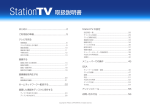
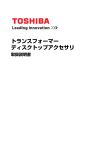

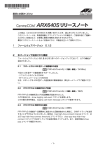


![Wi-Fiアクセス for ビジネス 設定マニュアル [PDF 0B]](http://vs1.manualzilla.com/store/data/006595538_2-472d88167ebf2e4f2c6c759ab1c0b4b9-150x150.png)

